WPS表格怎么修改柱形图图形比例操作教学
WPS表格怎么修改柱形图图形比例操作教学。有用户制作了一个数据柱形图,通过柱形图可以非常直观的看到各种主体的占比情况。但是数据生成图表之后,如果需要对数据进行修改,那么对应的图形要怎么修改呢?一起看看具体的操作分享吧。
操作教程
1、打开wps2019版本,新建一个空白文档,在菜单栏中选择“插入”,“图表”。
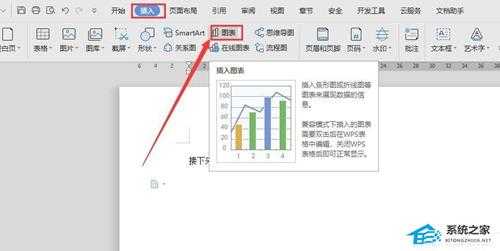
2、在弹出的对话框中,选择“柱形图”,点击“确定”,文档中就显示柱形图表了。
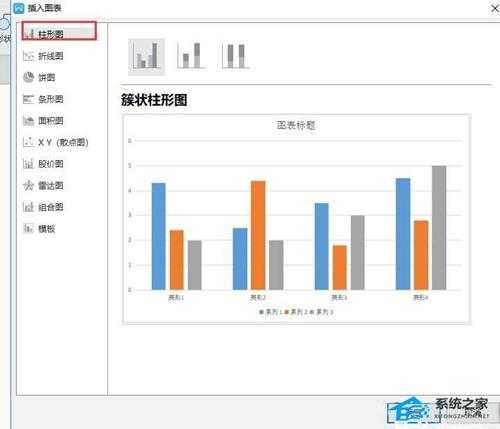
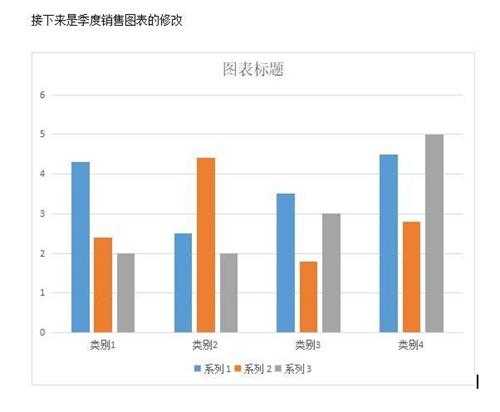
3、选中图表,在菜单栏中,点击“编辑数据”。
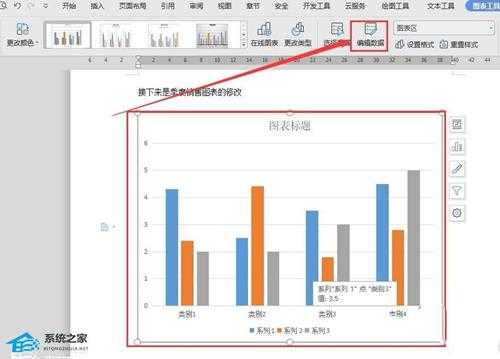
4、文档会自动打开一个表格。
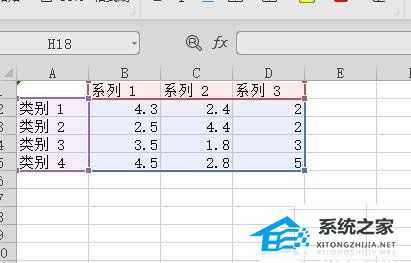
5、然后对需要进行数据修改的表格进行编辑,双击需要修改的数据即可。
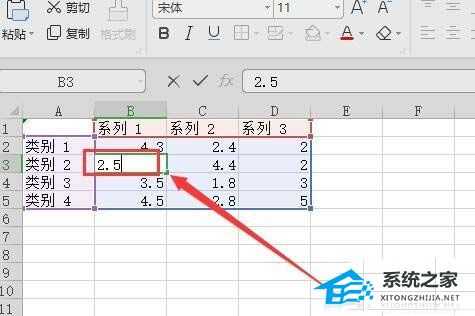
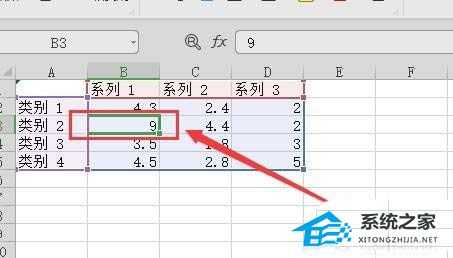
6、然后关闭表格,返回到文档,就可以看到图表有所变化。
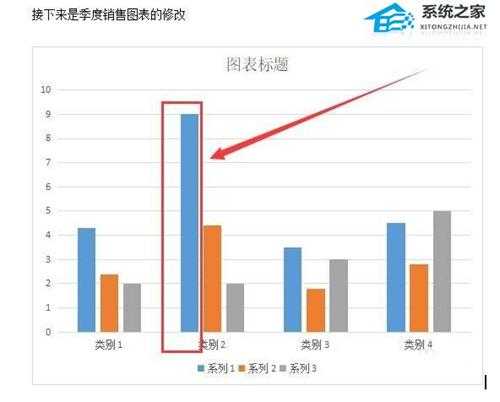
免责声明:本站文章均来自网站采集或用户投稿,网站不提供任何软件下载或自行开发的软件!
如有用户或公司发现本站内容信息存在侵权行为,请邮件告知! 858582#qq.com
暂无“WPS表格怎么修改柱形图图形比例操作教学”评论...
更新动态
2025年04月23日
2025年04月23日
- 小骆驼-《草原狼2(蓝光CD)》[原抓WAV+CUE]
- 群星《欢迎来到我身边 电影原声专辑》[320K/MP3][105.02MB]
- 群星《欢迎来到我身边 电影原声专辑》[FLAC/分轨][480.9MB]
- 雷婷《梦里蓝天HQⅡ》 2023头版限量编号低速原抓[WAV+CUE][463M]
- 群星《2024好听新歌42》AI调整音效【WAV分轨】
- 王思雨-《思念陪着鸿雁飞》WAV
- 王思雨《喜马拉雅HQ》头版限量编号[WAV+CUE]
- 李健《无时无刻》[WAV+CUE][590M]
- 陈奕迅《酝酿》[WAV分轨][502M]
- 卓依婷《化蝶》2CD[WAV+CUE][1.1G]
- 群星《吉他王(黑胶CD)》[WAV+CUE]
- 齐秦《穿乐(穿越)》[WAV+CUE]
- 发烧珍品《数位CD音响测试-动向效果(九)》【WAV+CUE】
- 邝美云《邝美云精装歌集》[DSF][1.6G]
- 吕方《爱一回伤一回》[WAV+CUE][454M]
